# 在线客服
功能简介:在线客服为商城商家和用户提供在线沟通服务,支持电商售前,售后整体解决方案,让商家把握每一份商机,是网络营销的重点工具。
插件安装
在线客服功能使用,需安装配置以下插件:
企业平台管理
企业管理PC端
在线客服
在线客服客服端(在总平台-应用中不显示)等插件。
# 【总平台】添加企业/设置企业在线客服应用权限
# 一、添加企业
添加企业使用企业管理平台插件进行添加,相关操作请查看企业平台管理操作说明。
# 二、设置企业客服功能使用权限
1、默认权限
在企业平台管理--基础设置--默认应用权限中勾选在线客服、在线客服客户端,则创建企业时,企业默认具备在线客服使用权限。

2、企业独立权限
如果企业默认权限没有设置在线客服应用权限,可在企业管理独立设置中进行权限设置


# 总平台】在线客服基础设置
使用在线客服功能,总平台--在线客服插件要进行参数配置。
应用--企业管理类--在线客服

设置:
推送服务设置:设置后,客户在线发起客服咨询,客服端才能收到咨询消息;
配置信息由系统方系统,详询客服!

语音提醒
上传一段mp3的语音片段,如果有新的咨询消息,将会自动播报语音!
比如:您有新的消息!请注意查收!
语音片段可以自己网上下载或者使用工具合成。
# 【总平台】在线客服坐席数量设置
在线客服按坐席付费,一个平台可能有多个企业使用在线客服功能,比如平台自营、供应商、门店等;
故总平台可以限制每一个企业最多使用的坐席数量。
ps:后期我们会根据市场需求,推出按消息量付费,不限制坐席的模式。
应用--在线客服--企业设置中可以查看当前平台总坐席数量,并支持设置每一个企业坐席数量限制。

# 【企业管理PC端】在线客服-基础设置
企业管理PC端登录后,管理员可以使用在线客服插件,用于管理企业的客服及相关设置;
注意:在线客服插件是管理插件,不是在线咨询聊天插件;客户在线咨询,客服在线回答使用的是在线客服客服端插件。
# 一、欢迎语
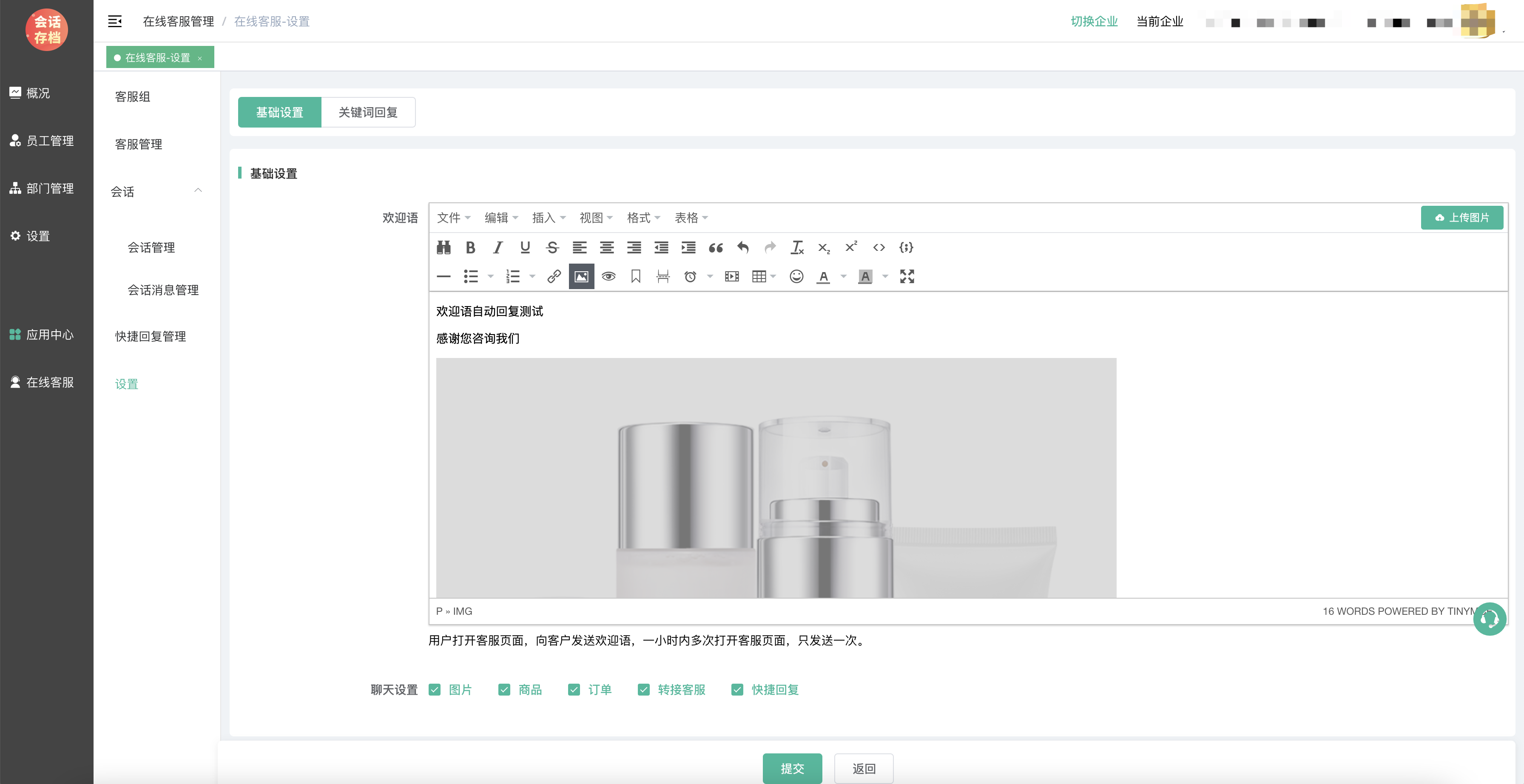
支持编辑器图文设置,设置后,用户在前端发起客服咨询,自动回复欢迎语。
上图设置的欢迎语,回复如下图
欢迎语可以结合关键词回复来设置自动客服矩阵;
平台使用在线客服插件,无法保证客服一直在线,通过自动回复+ 关键词 自动回复功能,可以实现用户自主获取服务内容、引导添加客服微信等功能。 该功能使用类似于微信公众号关键词自动回复。
二、聊天设置
设置客服会话页面可使用的功能按钮,包括客服端客服会话窗口、用户端用户发起咨询窗口。
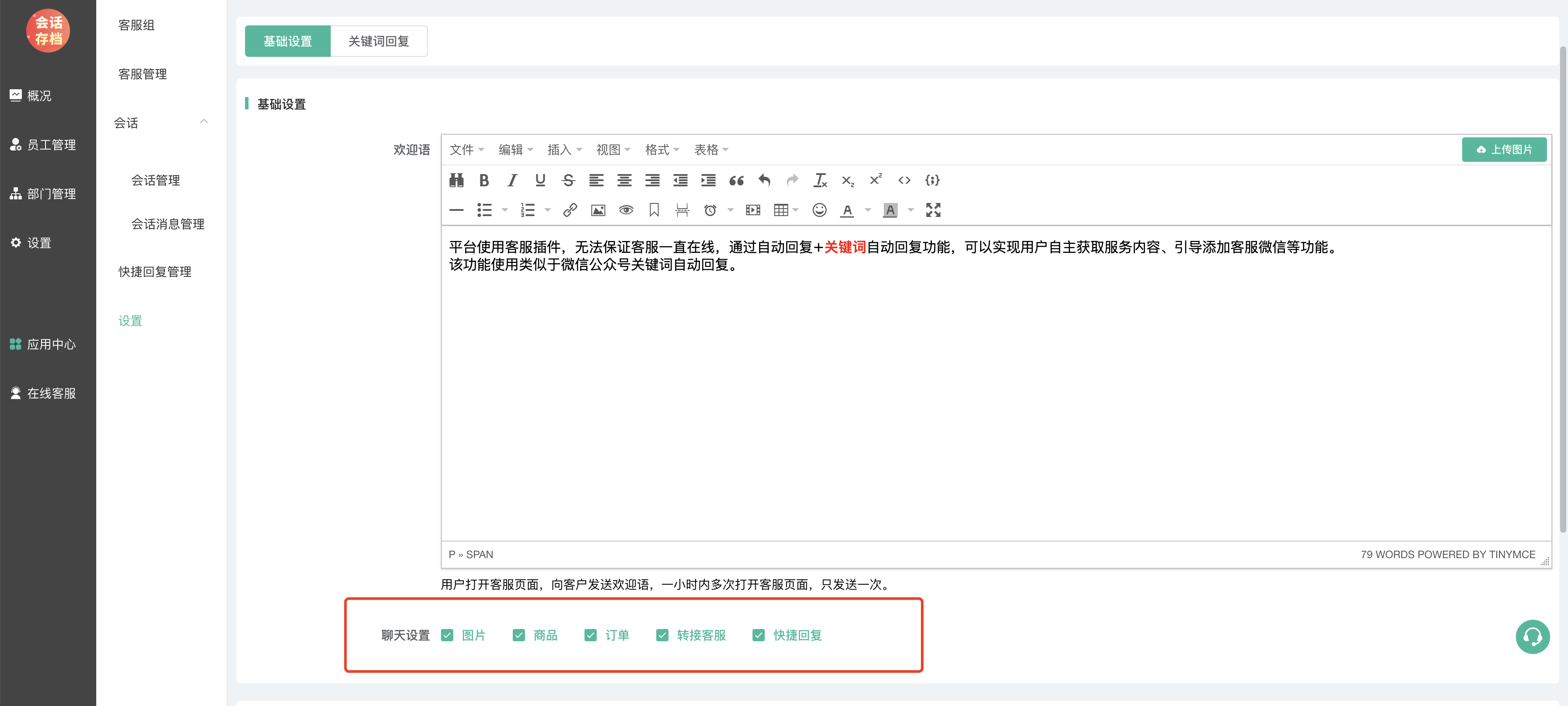
下图为客服端客服在线会话窗口,对应的数字代表聊天设置内容:
1、图片
2、商品
3、转接客服
4、订单
5、快捷回复:包含个人快捷回复、公共快捷回复。
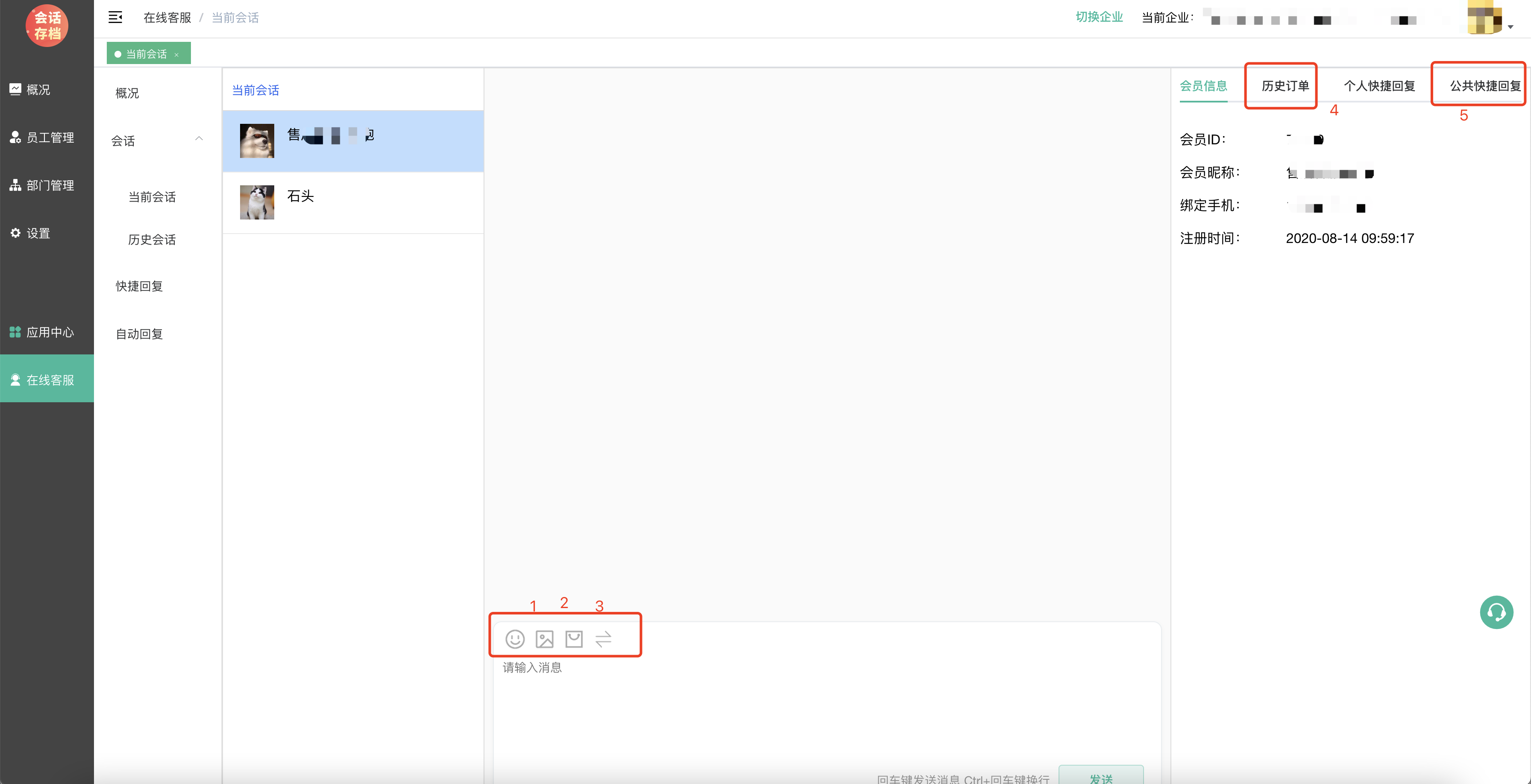
关闭部分设置,如下图:

前端回复窗口中不再显示图片发送、订单、快捷回复入口,如下图:

# 三、客服新消息设置

1、新客服消息提醒
使用微信模板消息通知,如客服不在线,有新消息时通过微信模板消息发送通知。
因微信模板消息经常变动,故不提供默认通知,需要自行自定义消息。
用户消息提醒:当客服回复时,如果用户不在线,可通过微信公众号模板消息进行通知,用户只要关注过公众号就可以收到消息;
使用时可配合聊天工具栏,提醒用户关注公众号,接收离线消息。
2、聊天工具栏:见相关章节教程。
3、企业微信通知
配置好企业微信相关功能后,开启该设置,当有新消息时,如果客服不在线,将通过企业微信应用发送通知。
在企业微信中通知效果如下图:
点击消息可跳转到客服咨询会话页面,查看并回复客户消息。
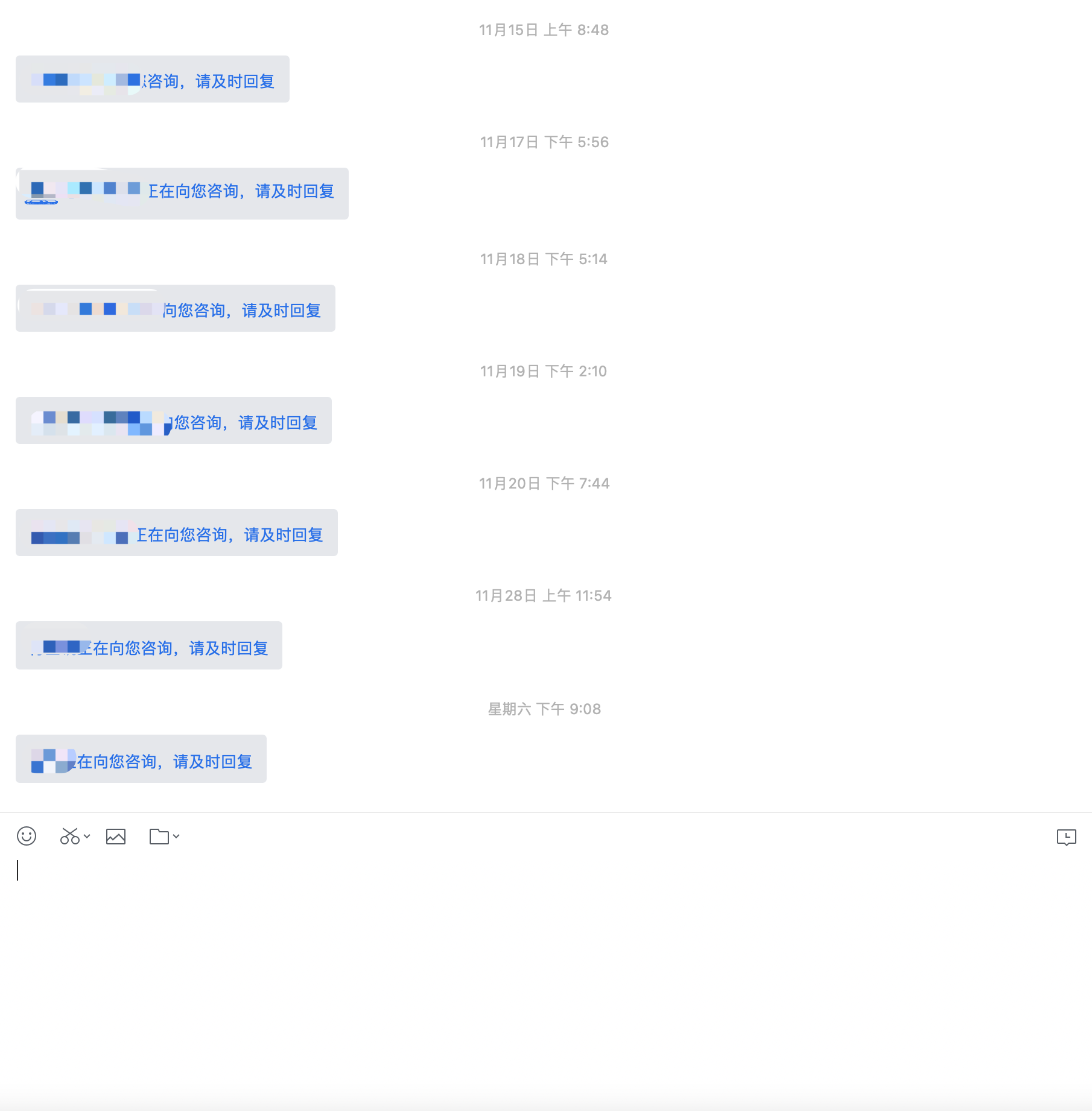
3、短信通知
当客服不在线时,如果有新的客服咨询,通过短信发送通知给客服。
接收短信时间,可以设置时间段,只有在这个时间段才接收通知短信,避免深夜打扰。
4、关键词自动回复
开启后,用户发送关键词和设置的关键词回复匹配,则自动回复相关消息,类似微信公众号关键词自动回复。
关键词自动回复关闭时间段:支持按星期设置时间段,避免上班时关键词自动回复干扰客服咨询。
# 【企业管理PC端】在线客服-关键词回复
# 一、应用场景
平台使用在线客服插件,无法保证客服一直在线,通过自动回复+ 关键词 自动回复功能,可以实现用户自主获取服务内容、引导添加客服微信等功能。 该功能使用类似于微信公众号关键词自动回复。
二、使用步骤 1、通过企业管理PC端进行功能配置
企业管理PC端--在线客服插件--设置--基础设置中开启关键词自动回复,如下图:

关键词自动回复关闭时间段功能说明: 考虑到有客服在线的时候开启关键词自动回复,会造成咨询干扰,故增加本功能;支持按照星期设置、设置指定的时间段,再设置时间段内,用户发送消息将不触发关键词自动回复!
2、企业管理PC端--在线客服插件--设置--关键词回复;如下图:

添加关键词自动回复
- 规则名称:便于后台管理自定义设置的名称;
- 关键词匹配:支持全匹配、半匹配;
全匹配:用户发送的聊天消息中,必须和关键词100%匹配才会自动回复;
半匹配:用户发送的聊天消息中,只要包含关键词就会进行自动回复。

- 添加内容:添加自动回复内容、支持多行文本、图片、链接、小程序跳转等格式;支持调用用户昵称变量。
添加图片内容:如下图:

添加链接、小程序跳转内容,如下图:

支持添加多条内容; 支持设置随机回复或者全部回复: 随机回复:如果关键词匹配成功,随机回复设置内容的其中一条; 全部回复:如果关键词匹配成功,全部回复所有设置的内容。
设置后的列表:

3、前端关键词回复效果
# 三、部分应用场景使用技巧
1、结合欢迎语引导触发更多关键词 在线客服欢迎语:用户发起客服咨询时,在欢迎语中引导关键词回复了解更多内容,最常见的格式为:
XXXXXX 您可以回复下方对应数字,了解更多帮助信息: 1、客服电话 2、退换货政策 3、退款查询 4、提现帮助 5、门店入驻流程 6、投诉
然后通过关键词回复功能,分别设置好1、2、3、4、5、6关键词全匹配回复内容;
文字内容如果不能够展示完整信息的,可结合文章营销功能,将详细内容写到文章中,自动回复文章链接,引导跳转查看。
2、如何实现微信外部推广引流 你有尝试过在非微信中推广微信吗? 例如在抖音、快手、头条、百度、官网、知乎、短信等等。
然而,最让我们头大的是,这些场景因为用户无法直接长按识别二维码添加微信,往往都需要我们各种引导用户主动去微信中搜索微信号等相关内容才能加上我们。因为路径过长, 用户觉得很麻烦,引流转化率就没法高到哪里去。
不过,使用在线客服插件+链接工具插件,可以完美的解决这个问题; 使用链接工具生成客服聊天微信小程序页面对应的H5链接;在微信外部渠道,如抖音、快手、头条、百度、官网、知乎、短信等推广页面挂上该链接,用户点击客服咨询时,自动唤起微信小程序,打开客服聊天页面。
通过在线客服插件关键词自动回复功能,可以引导用户了解更多信息,识别二维码进群、识别二维码添加好友等。完美实现链接一键跳转微信小程序自动吸粉,自动发消息,助力商家产品曝光。
# 企业管理PC端】在线客服-客服组
客服组,顾名思义是以一定标准将客服进行归类,比如按部门归类,售前部门、售后部门、产品部门、运营部门等;
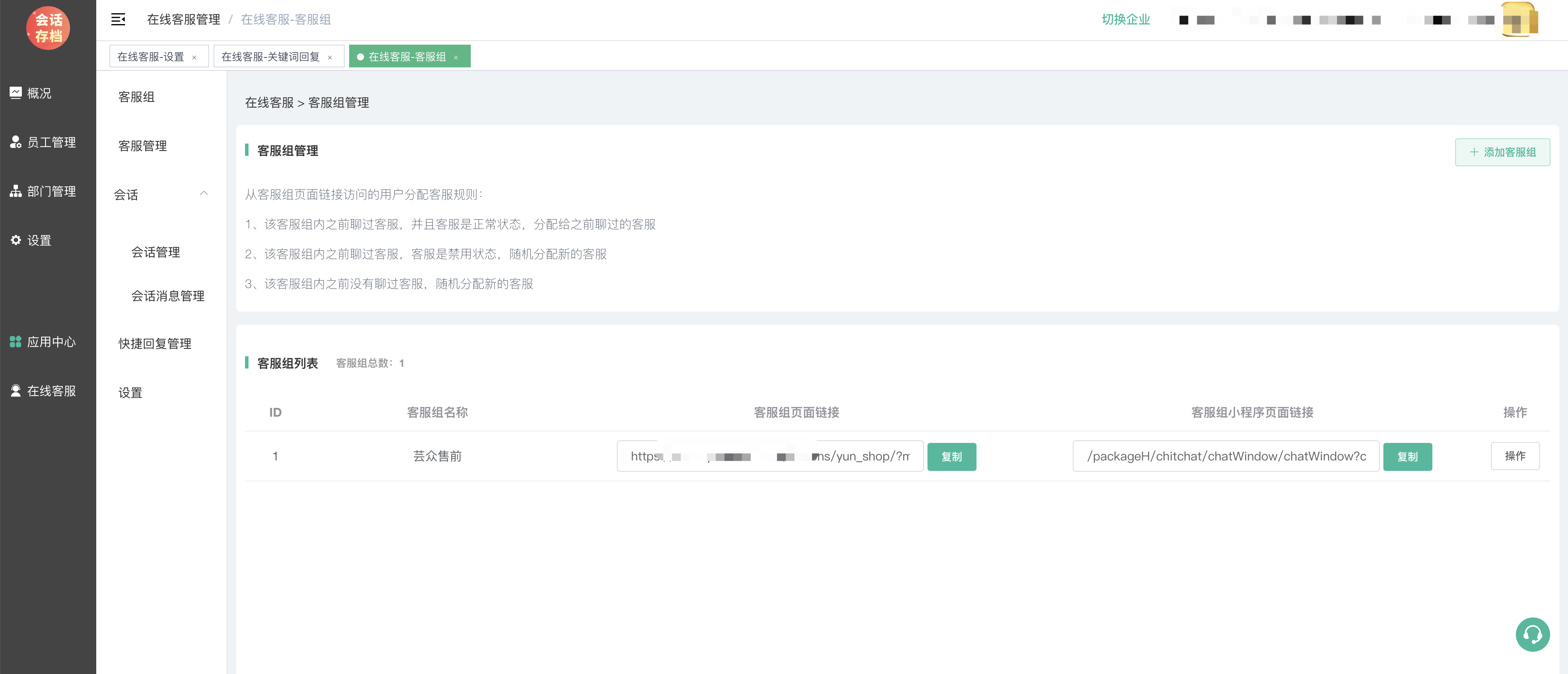
从客服组页面链接访问的用户分配客服规则:
1、该客服组内之前聊过客服,并且客服是正常状态,分配给之前聊过的客服
2、该客服组内之前聊过客服,客服是禁用状态,随机分配新的客服
3、该客服组内之前没有聊过客服,随机分配新的客服
在添加/编辑客服时,可以将客服设置为某一个分组,如下图:
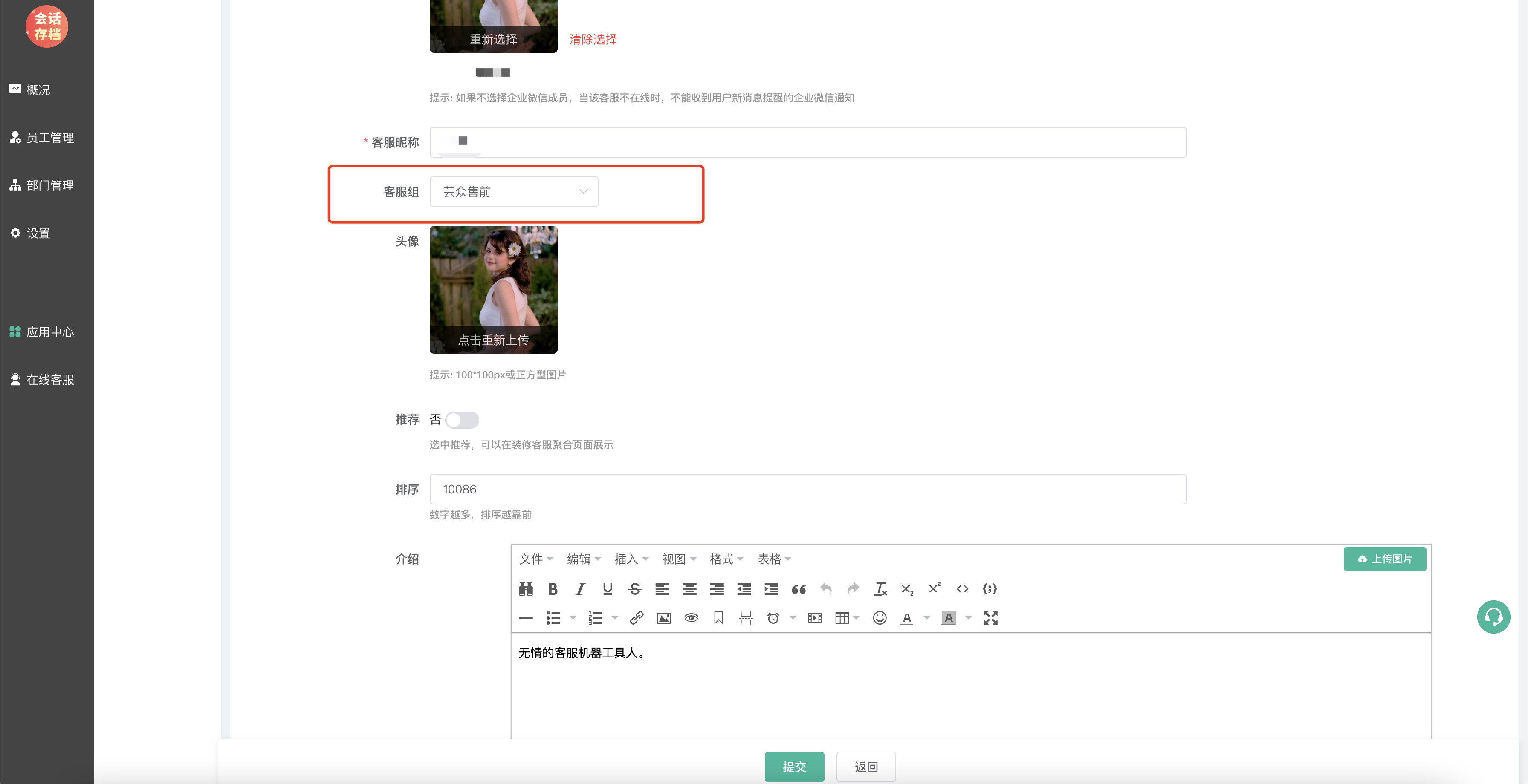
# 企业管理PC端】在线客服-客服管理
企业通过客服管理模块添加管理客服人员。
# 一、客服列表

搜索:支持通过会员昵称、手机号、ID,客服昵称、客服组筛选搜索客服;
坐席数量:由总平台分配给当前企业的坐席数量,如果需要更多坐席,要通过总平台进行调整设置。
客服列表:
ID:客服人员的ID;
会员:客服绑定的平台(商城)会员;
昵称:客服人员昵称;
头像:客服人员头像;
客服组:客服人员所在的客服组;
客服页面链接:当前客服人员的聊天链接,将该链接设置到客服链接中,用户在前端点击链接即可发起客服咨询;
客服小程序页面链接:当前客服人员的小程序端聊天链接,将该链接设置到小程序端的客服链接中,用户在小程序中点击链接即可发起客服咨询;
状态:客服人员的状态
操作:编辑、释放坐席(释放后该客服将无法接收咨询消息)、删除。
# 二、添加客服
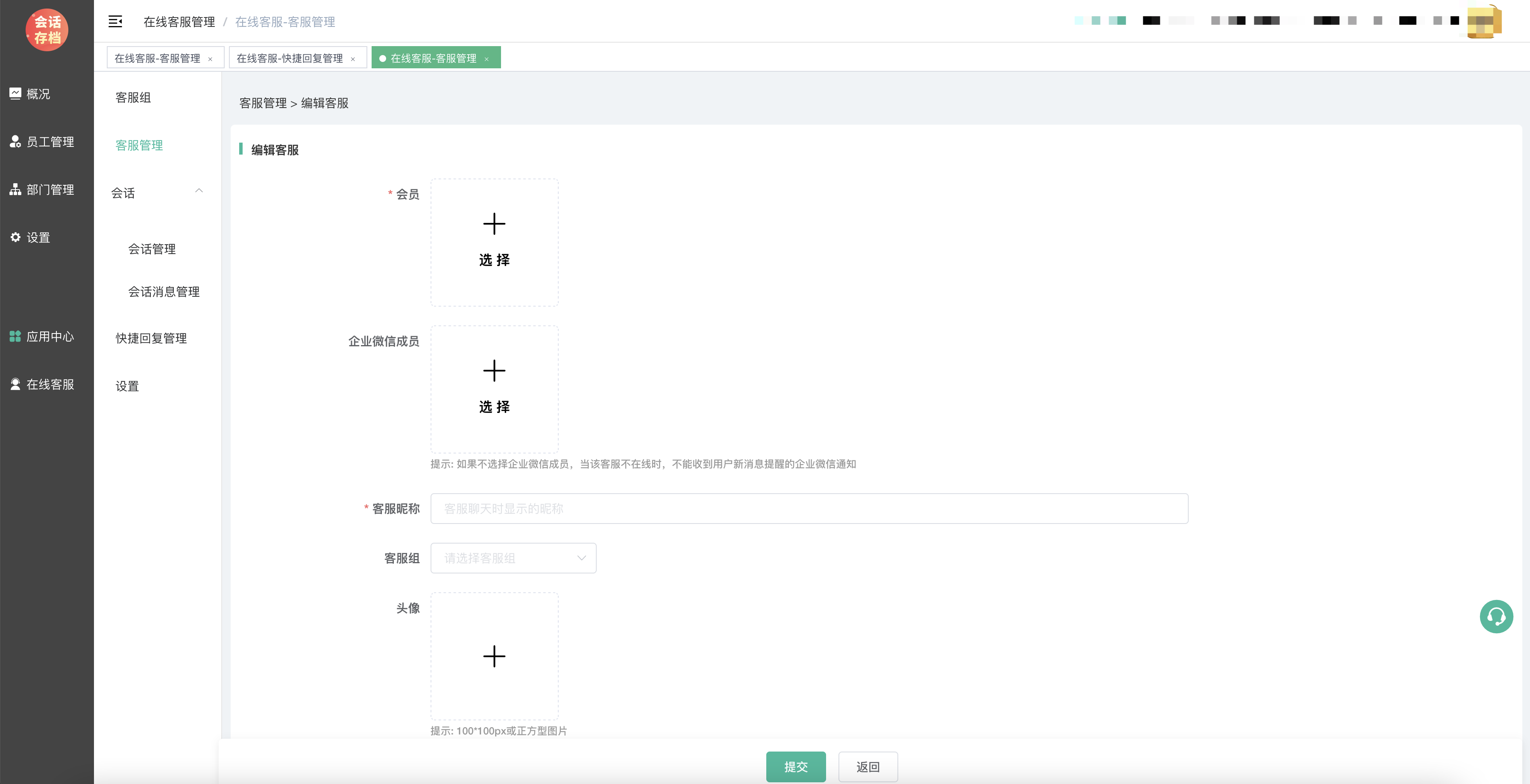
会员:平台(商城)会员,必须通过手机号进行搜索,添加后该客服人员和商城会员进行唯一绑定。
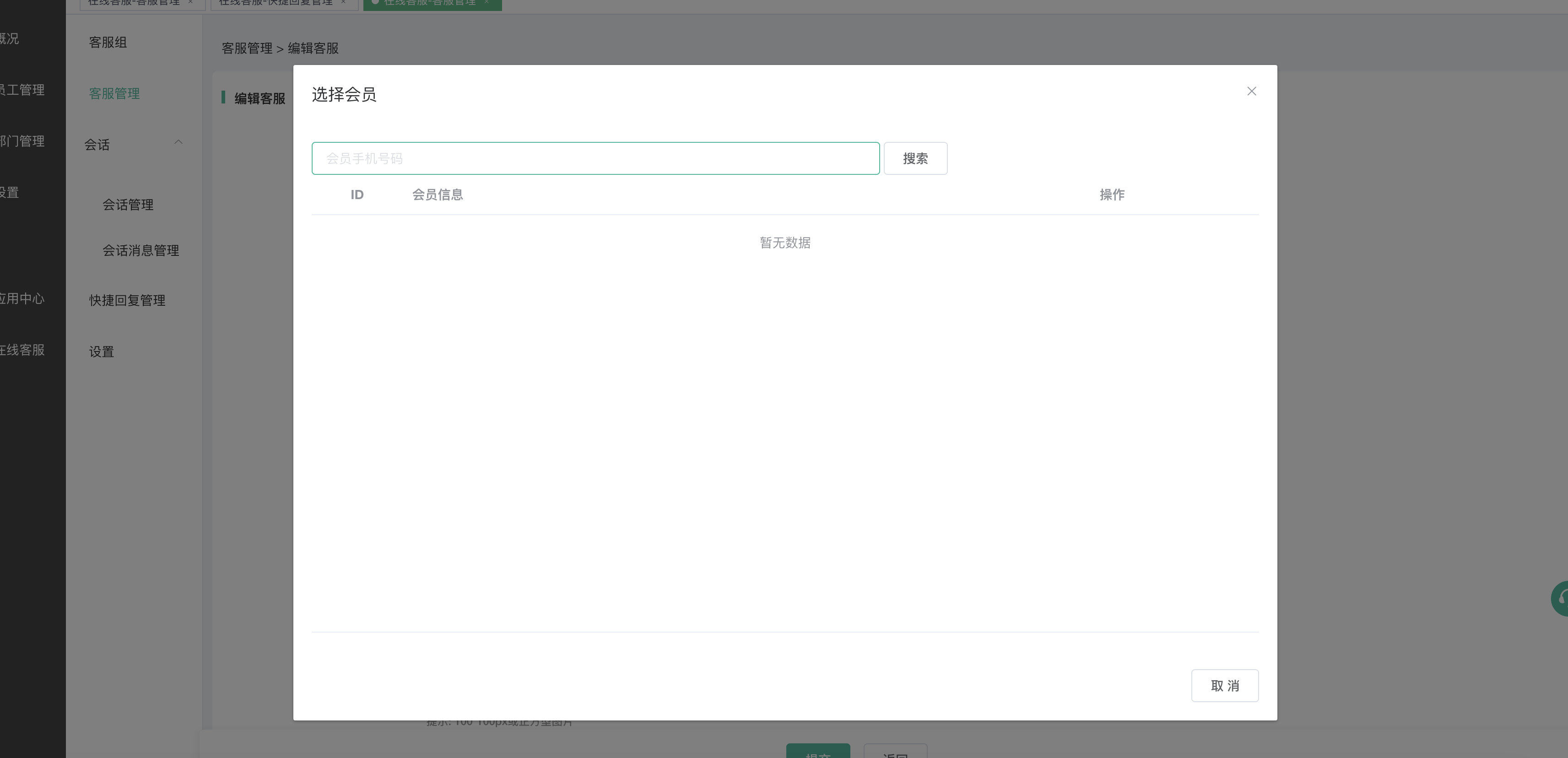
企业微信成员:非必填,必须先配置企业微信、同步企业微信通讯录;选择后,当客服不在线时,将通过企业微信发送新消息通知给该客服。
客服昵称、头像:客服咨询会话页面聊天窗口显示的昵称、头像;
客服分组:用于分组管理、分组咨询分配;
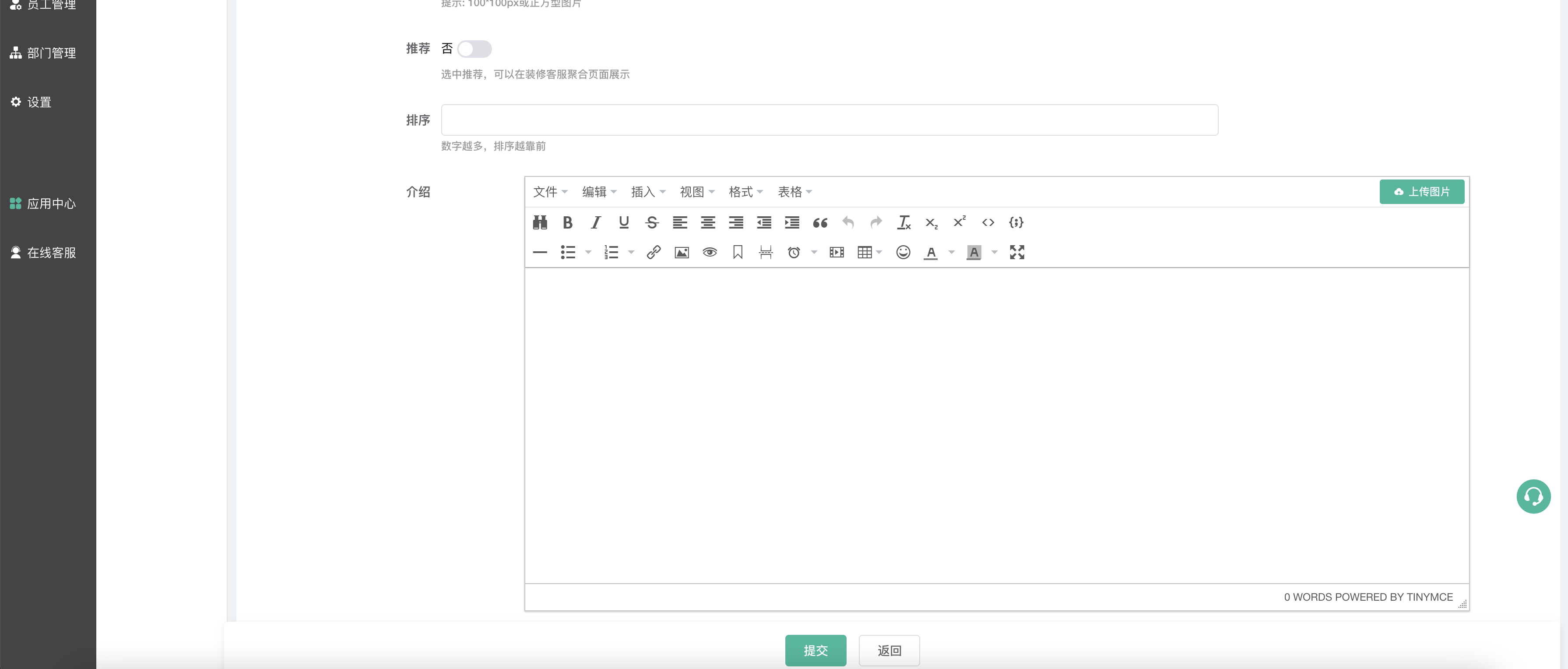
推荐:结合装修DIY客服组件使用,设置为推荐后,将显示在装修DIY客服组件中;
排序
介绍:客服人员的介绍信息,在装修DIY组件上可点击查看客服人员详情介绍,如需要对专业人员进行介绍的,可使用该功能。比如医生、老师等。
# 【企业管理PC端】在线客服-会话管理
通过在线客服-会话管理功能,管理员可以查看当前企业所有的客服聊天会话信息。
会话管理:查看所有的聊天对象,比如哪些会员和哪个客服发起过聊天。
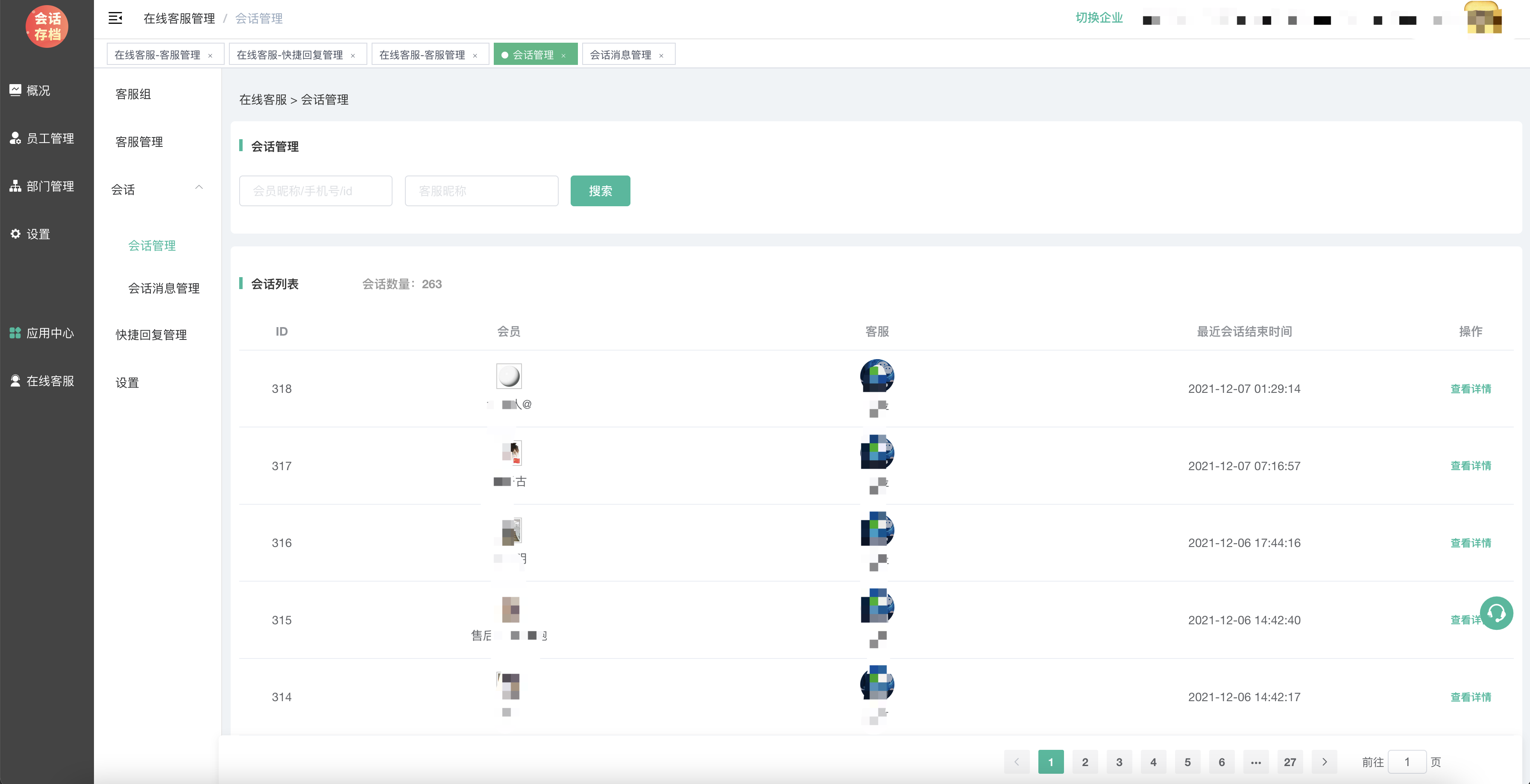
会话消息管理:查看具体会话中每一条消息,包括客户咨询的和客服回复的。
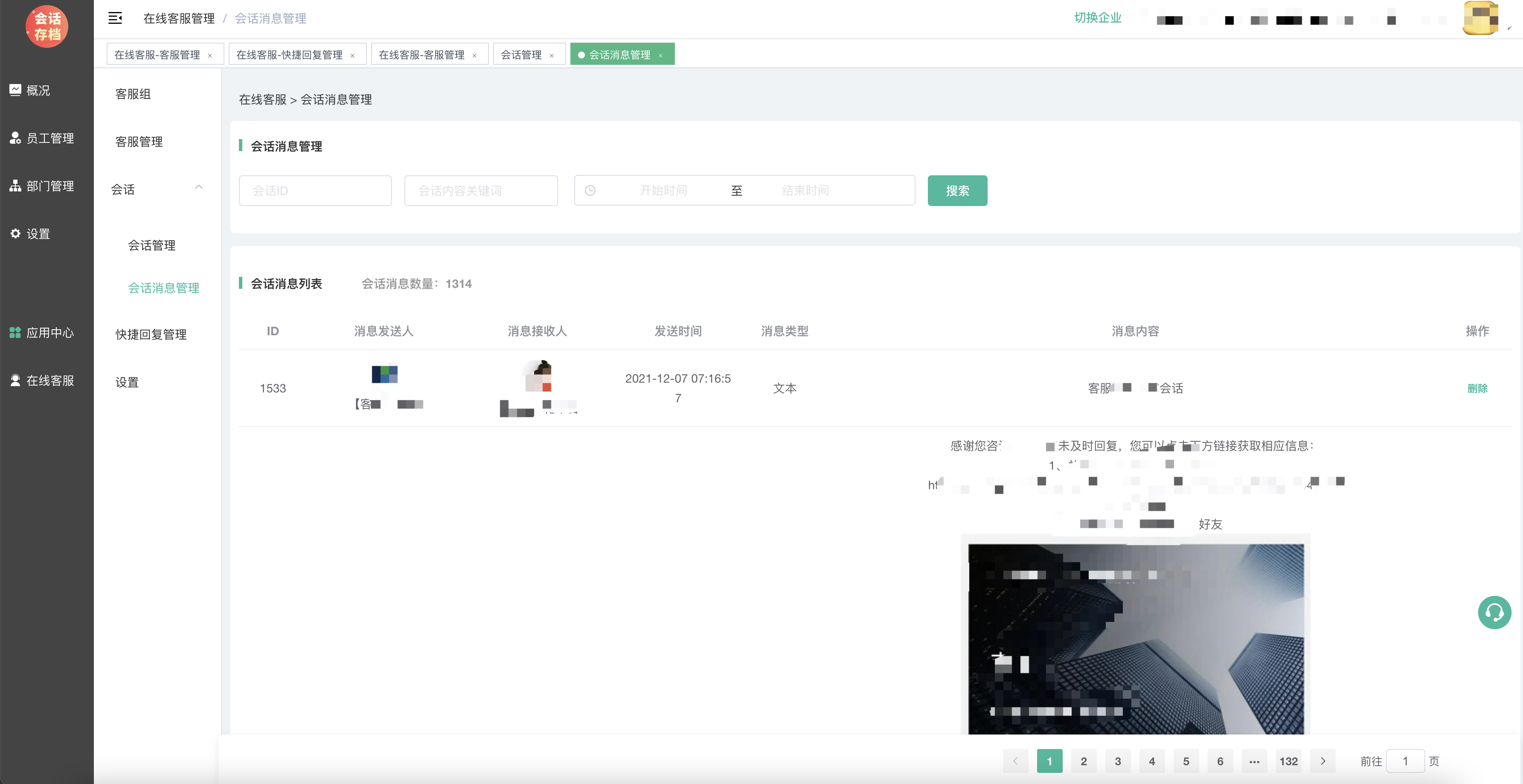
# 【企业管理PC端】在线客服-快捷回复
管理当前企业所有的快捷回复信息,包括客服人员个人添加的以及企业添加的公共快捷回复信息。
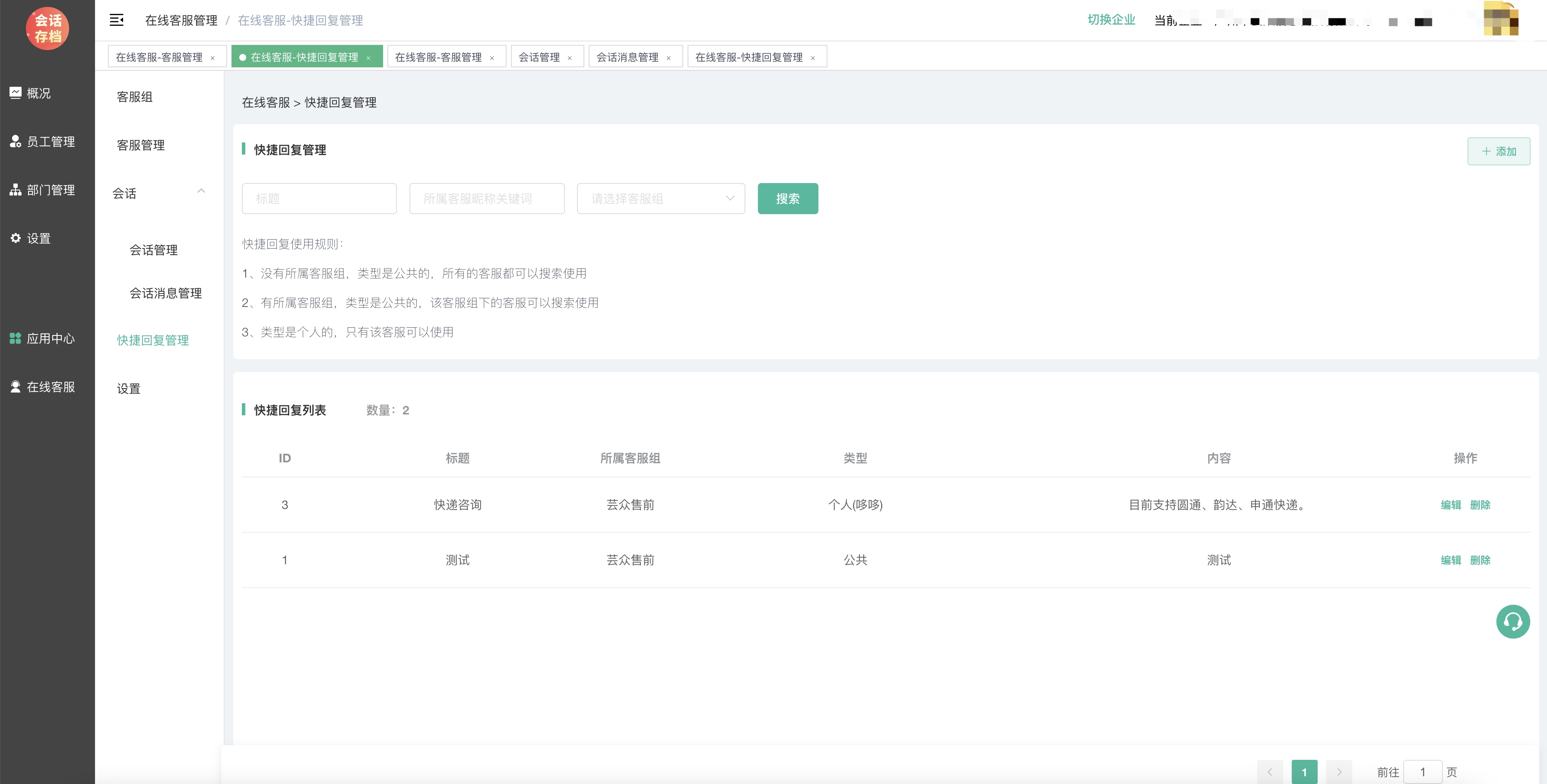
添加快捷回复
在线客服为管理端,添加的快捷回复为公共的快捷回复;
如果指定了客服分组,该分组的客服在会话窗口上即可使用快捷回复的信息快速回复客户咨询。

快捷回复聊天窗口显示效果:
公告快捷回复,点击选择即可自动填充到待发送消息窗口中。

# 如何配置在线客服
在线客服:商城会员在购物或者指定场景向平台客服发起在线咨询。
# 1、获取获取客服链接、路径
企业管理PC端--在线客服--客服组,可获取对应客服组的链接、路径:
使用客服组链接、路径,客户咨询时随机分配给客服组客服。
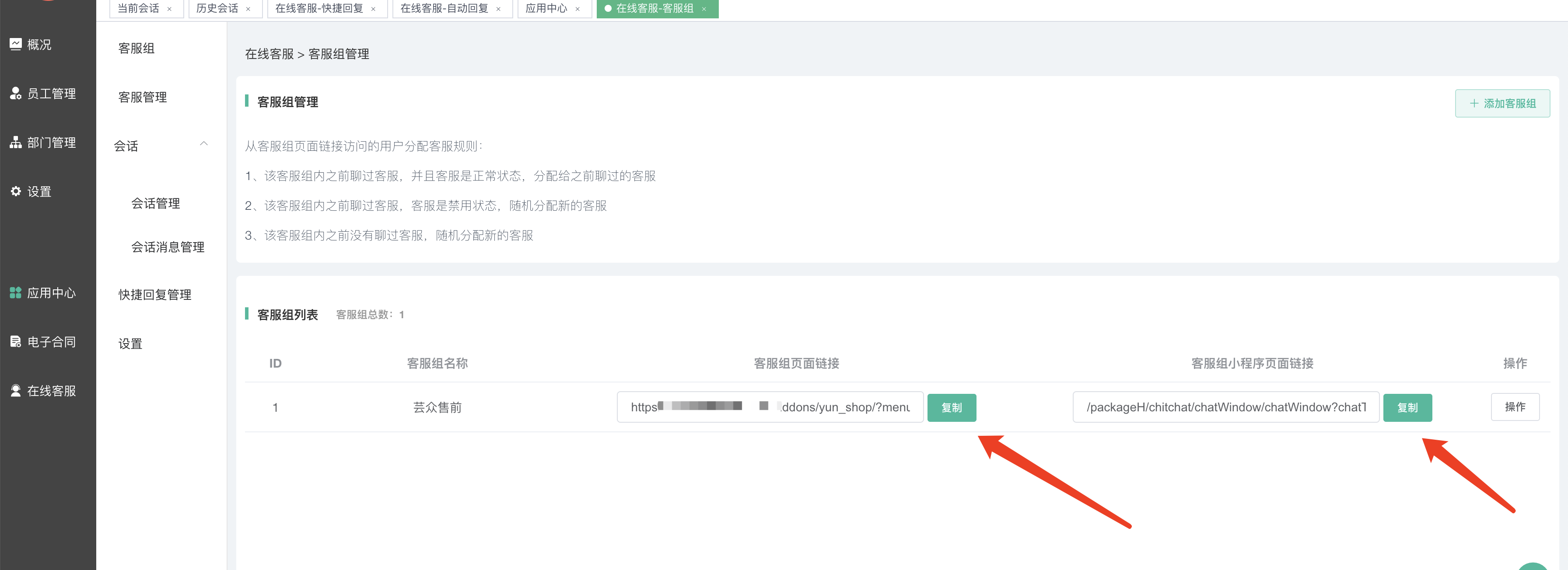
企业管理PC端--在线客服--客服管理,获取对应的客服的链接、路径:
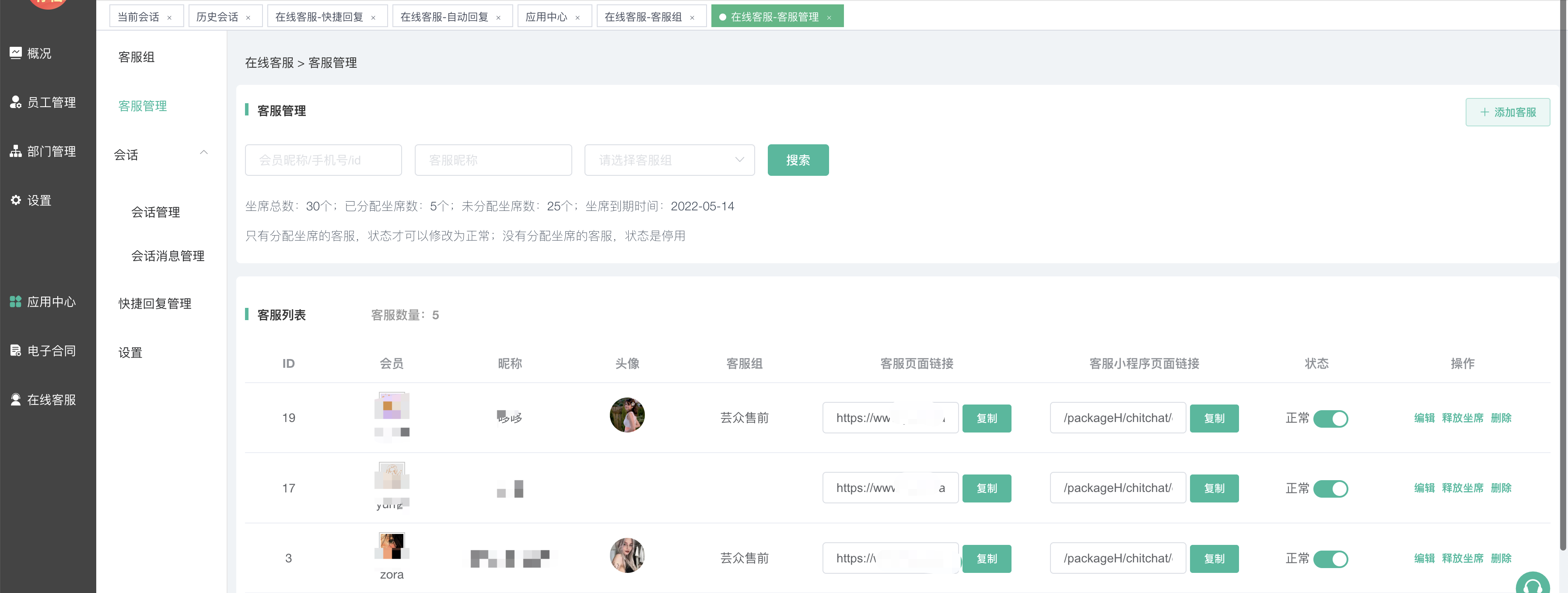
# 2、直接发起客服咨询
通用设置在:系统--商城设置--其他设置,客服链接设置
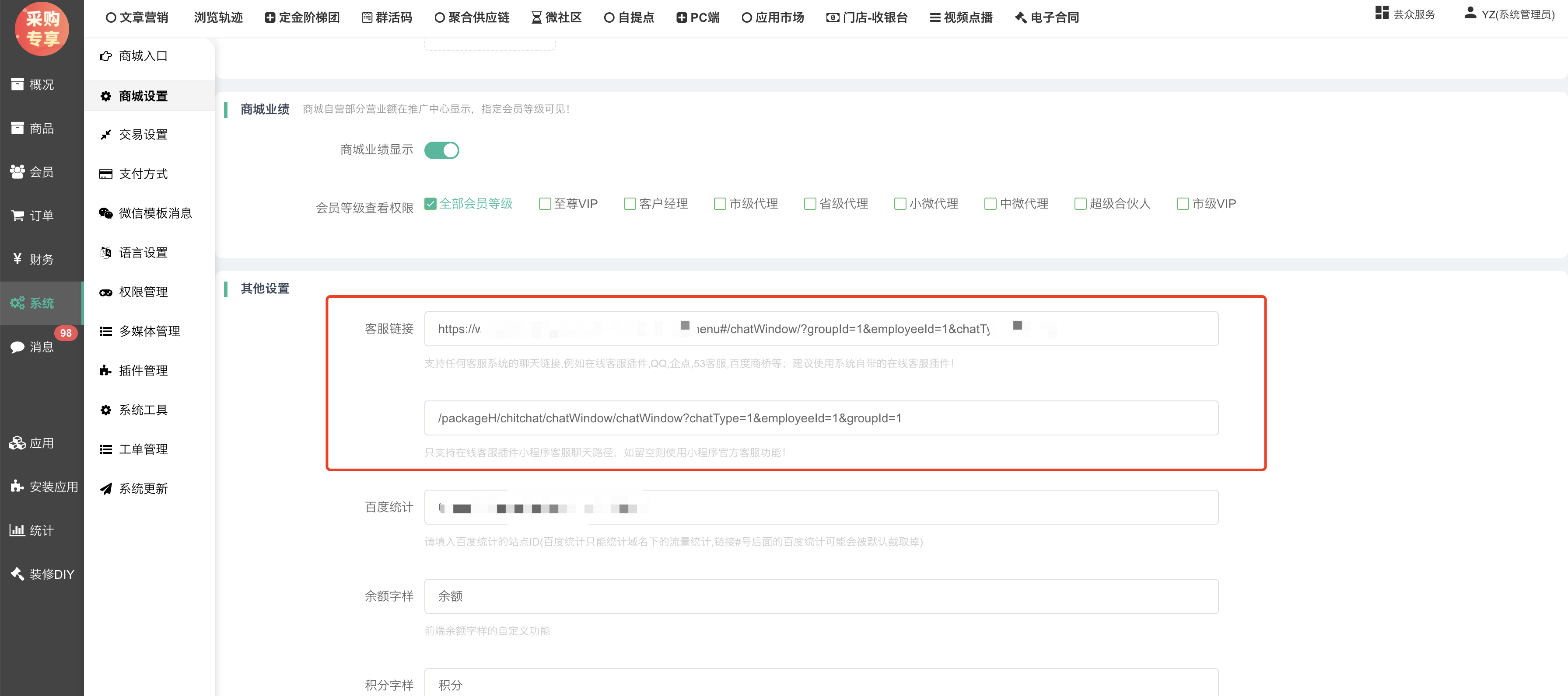
客服链接分为:
H5链接:在H5端、公众号端、APP端等调用,用户点击后即可发起客服咨询;
小程序路径:在微信小程序中调用,用户通过微信小程序点击即可发起客服咨询。
# 3、通过客服设置插件设置
前端支持客服设置按钮的页面点击发起咨询时,先弹出显示在线客服、电话客服、二维码等选项,再点击在线客服时发起在线咨询。
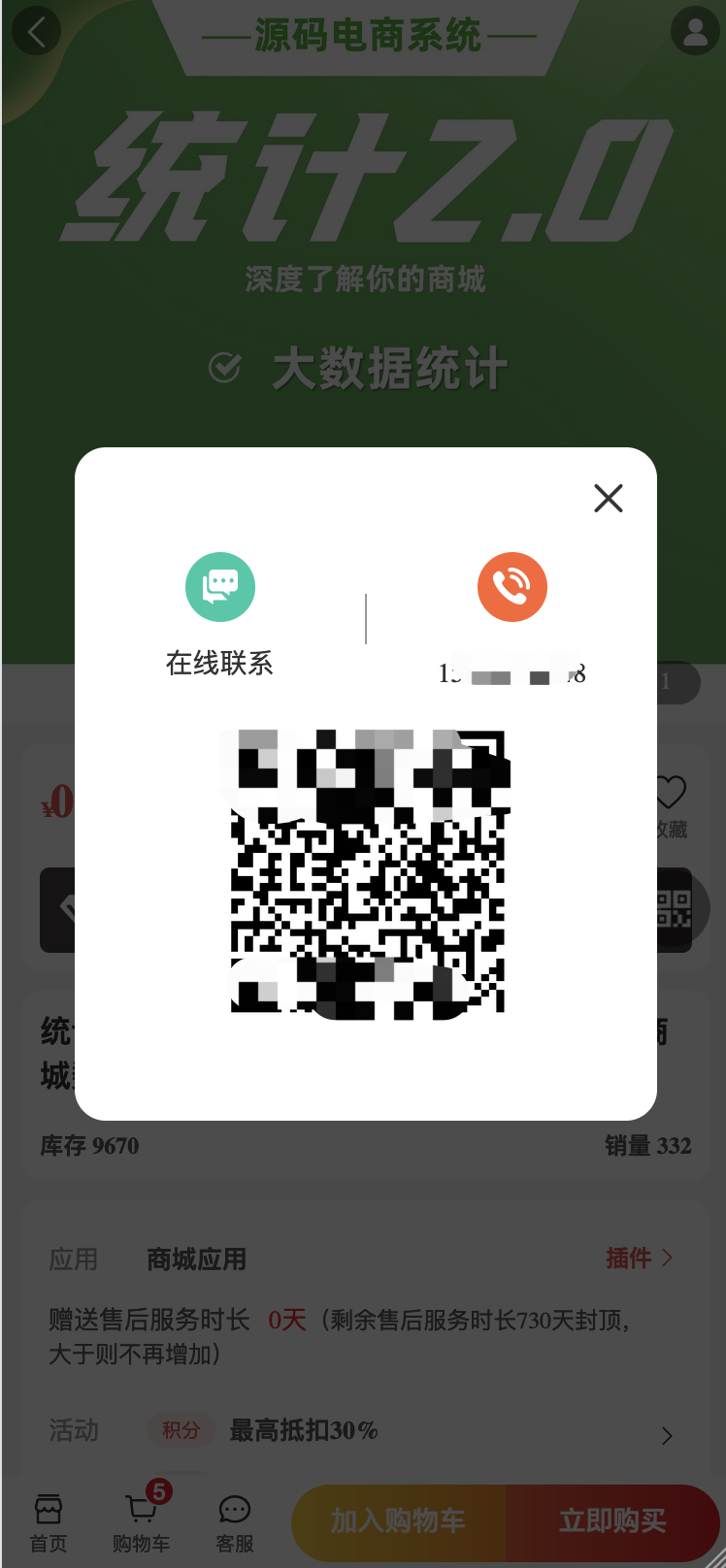
应用-客服设置
H5端设置客服链接设置填写H5链接;
小程序端客服链接设置填写小程序客服路径;

# 4、前端常见的客服咨询入口
- 商品详情页
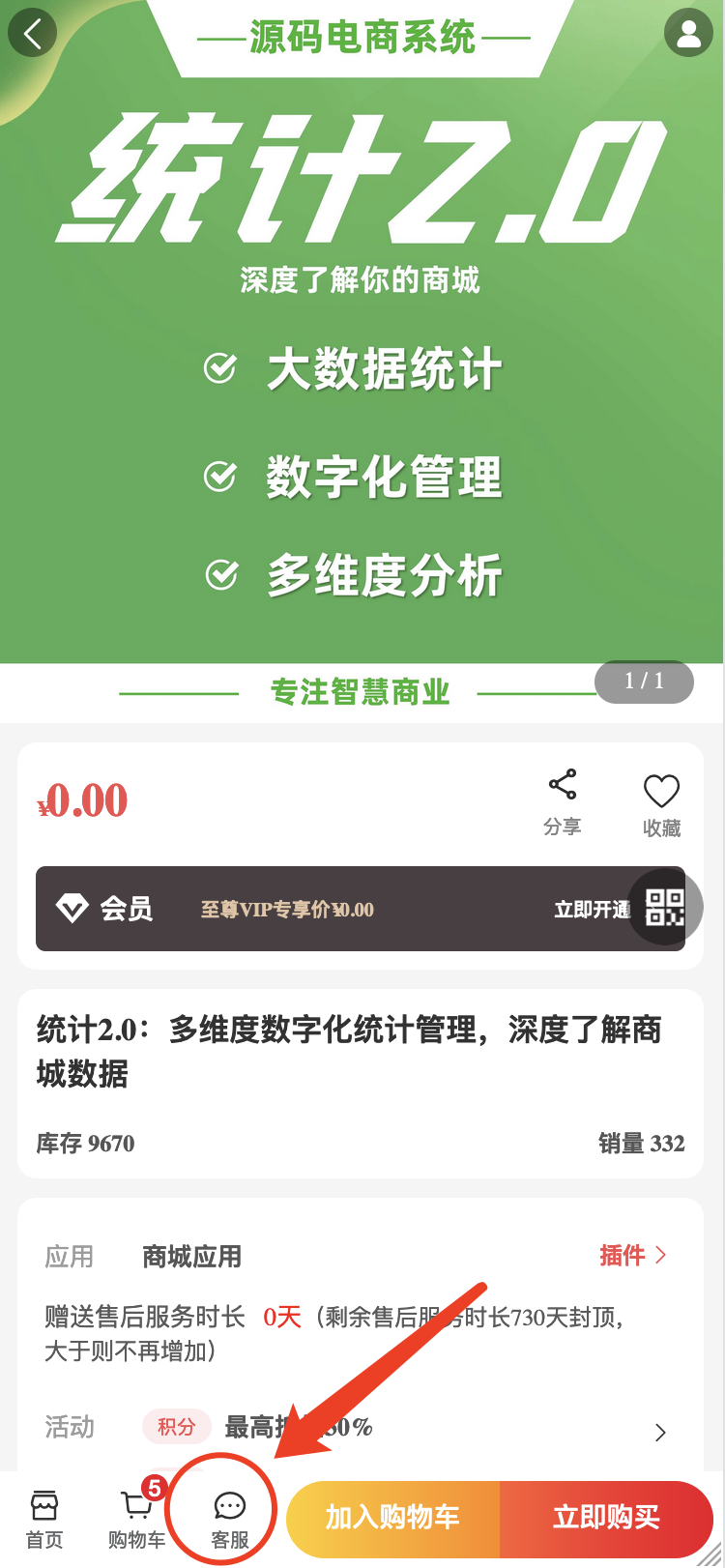
- 会员等级页面

- 默认会员中心模板

- 帮助中心客服

另外,也可通过装修DIY,在按钮组、悬浮按钮、图片等位置填写客服链接、小程序路径,方便客户发起在线咨询!
# 【在线客服】增加聊天工具栏
# 一、功能概述
用户发起客服咨询时,可以通过输入框上方的聊天工具栏快速获取自助帮助消息;
工具栏支持设置对应的回复关键词,点击自动获取关键词回复内容;
工具栏支持设置跳转链接,点击跳转指定的链接页面。
# 二、工具栏设置
入口:企业管理PC端--在线客服;
首先需要在设置中开启显示聊天工具栏。

在聊天工具栏中进行设置:
点击右上角添加按钮,添加工具栏内容:


名称:显示在聊天工具栏的名称;
排序:显示在聊天工具栏中的排序,为了保证页面性能和用户体验,前端最多显示30条数据。可以通过排序控制显示顺序,排序越大,显示越靠前。
状态:开启后才会显示在聊天工具栏中;
类型:
1、关键词:选择一个已经添加的关键词信息,可以通过设置--关键词回复中添加关键词,使用方法见对应的教程;
2、跳转链接:支持填写H5链接或者小程序路径,小程序必须是当前平台设置的小程序;
上图中我填写的是关注公众号聊天工具栏、选择关键词自动回复,前端效果显示如下:

点击聊天工具栏上的关注公众号按钮,即可触发关键词关注公众号,自动回复后台设置的关键词内容(海报图片),引导用户关注公众号。
